Дата последнего обновления : 10-02-2023
Если вы не помните, где оставили часы Galaxy Watch или наушники Galaxy Buds, вы можете легко их найти, благодаря одной из наиболее полезных функций приложения SmartThings.

Когда часы Galaxy Watch или наушники Galaxy Buds подключены к смартфону, вы можете их искать с помощью SmartThings Find.
Если носимое устройство разрядилось и потеряло соединение со смартфоном, в SmartThings Find будет показано его последнее местоположение до отключения.
Найдите свои часы Galaxy Watch:
В приложении будет показано последнее местоположение часов тогда, когда они были подключены к смартфону по Bluetooth.
Если часы не отображаются на карте, значит, не выполнены условия для поиска. Например, часы разряжены, находятся вне зоны действия других устройств BLE или сброшены (удалены из Galaxy Wearable).


Шаг 1. Откройте приложение Galaxy Wearable и нажмите Найти Galaxy Watch. Либо откройте приложение SmartThings, перейдите во вкладку Жизнь и нажмите SmartThings Find.


Шаг 2. Откроется сервис Find My Mobile и вы увидите местоположение ваших часов.


Шаг 3. Нажмите Поиск поблизости, если хотите включить звуковой сигнал на часах для облегчения поиска. Нажмите Перейти, чтобы посмотреть местоположение часов на карте Google.
- Функция “Поиск поблизости” доступна, если часы подключены к смартфону по Bluetooth
- Чтобы найти часы на карте Google, на смартфоне должно быть установлено приложение SmartThings.
Не потерять часы помогут полезные функции «Уведомлять про отдаление» и «Общий доступ к геоданным».


Шаг 1. Потяните всплывающее окно вверх, чтобы раскрыть полностью.


Шаг 2. Включите функцию Уведомлять про отдаление, чтобы на смартфон приходило уведомление, когда часы оказываются далеко от телефона.


Шаг 3. Нажмите Общий доступ к геоданным, чтобы местоположение ваших часов видели участники места “Мой дом” в приложении SmartThings. Так они смогут помочь вам в поисках.
Чтобы предоставить геоданные устройства другому участнику, его сначала нужно пригласить.
Найдите свои наушники Galaxy Buds:
В приложении будет отображено последнее местоположение наушников тогда, когда они были подключены к смартфону по Bluetooth.
Если наушники не отображаются на карте, значит, не выполнены условия для поиска. Например, наушники разряжены, находятся в закрытом футляре, вне зоны действия других устройств BLE или сброшены (удалены из Galaxy Wearable).
Примечание: наушники Galaxy Buds2 Pro можно искать даже если они находятся в футляре.


Шаг 1. Откройте приложение Galaxy Wearable и нажмите Поиск наушников. Либо откройте приложение SmartThings, перейдите во вкладку Жизнь и нажмите SmartThings Find.


Шаг 2. Откроется сервис Find My Mobile и вы увидите местоположение ваших наушников.


Шаг 3. Нажмите Поиск поблизости, если хотите включить звуковой сигнал на часах для облегчения поиска. Нажмите Перейти, чтобы посмотреть местоположение часов на карте Google.
- Функция “Поиск поблизости” доступна, если наушники подключены к смартфону по Bluetooth
- Чтобы найти наушники на карте Google, на смартфоне должно быть установлено приложение SmartThings.
Не потерять наушники помогут полезные функции «Уведомлять про отдаление» и «Общий доступ к геоданным».


Шаг 1. Потяните всплывающее окно вверх, чтобы раскрыть полностью.


Шаг 2. Включите функцию Уведомлять про отдаление, чтобы на смартфон приходило уведомление, когда Galaxy Buds оказываются далеко от телефона.


Шаг 3. Нажмите Общий доступ к геоданным, чтобы местоположение ваших наушников видели участники места “Мой дом” в приложении SmartThings. Так они смогут помочь вам в поисках.
Чтобы предоставить геоданные устройства другому участнику, его сначала нужно пригласить.
Как заблокировать часы Galaxy Watch, если они утеряны или украдены
Часы Galaxy Watch можно заблокировать через сервис SmartThings Find (Find My Mobile).
Наушники Galaxy Buds, к сожалению, заблокировать нельзя.
2
Выберите Galaxy Watch из списка устройств слева.

3
Справа нажмите Заблокировать.

4
Нажмите Далее.

5
Придумайте и введите 2 раза PIN-код, затем нажмите Заблокировать. PIN-код понадобится, чтобы разблокировать устройство.

Помогите нам стать лучше. Нажмите кнопку отправки ниже и мы увидим вашу оценку статьи. Спасибо!
Благодарим за отзыв!
На чтение 6 мин Просмотров 6к. Опубликовано 17.11.2022
Обновлено 17.11.2022
Мы дадим вам несколько практических советов о том, как найти потерянные Galaxy Buds, подключены они или нет.
Как и настоящие беспроводные наушники, Galaxy Buds также подвержены внезапному выпадению из ушей пользователя во время движения или просто потере из-за их небольшого телосложения. И если ты здесь, это значит, что ты понял это на собственном горьком опыте.
К сожалению, найти потерянные Galaxy Buds непросто, особенно из—за различных переменных, таких как различные доступные сопутствующие приложения, совместимость моделей и даже текущее состояние планшетов (подключены они или нет).
Вот почему мы составили список решений, которые помогут вам найти ваши Samsung Galaxy Buds, Buds +, Buds Pro, Buds Live или Buds 2 в любой ситуации. Кроме того, несколько дополнительных советов о том, как предотвратить повторное выпадение наушников.
Содержание
- Как найти Galaxy Buds при подключении
- Использование функции ‘Найти мои наушники’
- С помощью функции поиска смарт-вещей
- Как найти Galaxy Buds, когда он не подключен
- Можете ли вы найти потерянный чехол Galaxy Buds?
- Как НЕ потерять свои Galaxy Buds
- Включите функцию «Уведомлять, когда вас оставляют позади».
Как найти Galaxy Buds при подключении
Если ваши Galaxy Buds подключены к вашему смартфону, их случайная потеря не должна вызывать головной боли, особенно с приложением Galaxy Wearable и SmartThings.
С другой стороны, основная цель приложения SmartThings — синхронизировать и контролировать все ваши устройства для умного дома. Это включает в себя функцию поиска SmartThings, усовершенствованную версию «Найди мои наушники» для носимых устройств Galaxy, которая может помочь вам найти ряд устройств, совместимых со SmartThings.
Использование функции ‘Найти мои наушники’
Если ваши Galaxy Buds потерялись или были украдены, вы можете найти их, выполнив следующие действия:
- Откройте приложение Galaxy Wearable на своем мобильном устройстве.
- Иди, найди мои наушники.
- Нажмите Пуск, чтобы начать поиск. Это заставит ваши наушники издать звуковой сигнал.
- Нажмите Стоп, как только найдете их.
Функция Find My Earbuds определяет местоположение Galaxy Buds с помощью инфракрасного (ИК) датчика. Если почки находятся среди мусора или других посторонних предметов, они могут заблокировать ИК-датчик. Это, в свою очередь, может повлиять на звуковой сигнал бутонов и даже на функцию автоматического отключения звука, среди прочего.
С помощью функции поиска смарт-вещей
В отличие от функции Find My Earbuds, функция SmartThings Find использует как ИК-датчик, так и GPS для определения местоположения наушников. Это позволяет приложению более точно находить наушники и предлагать больше возможностей, чем функция «Найти мои наушники» в носимом приложении Galaxy.
Вот как использовать SmartThings Find, чтобы найти пропавшие Galaxy Buds:
- На своем мобильном устройстве откройте носимое приложение Galaxy.
- Выберите «Найти мои наушники». Приложение SmartThings Find автоматически откроется и покажет самое последнее обнаруженное местоположение.
- Здесь вы можете выбрать «Позвонить» или «Перейти«. “Звонок” заставит наушники воспроизводить постепенно усиливающийся звуковой сигнал. А “Навигация” откроет Google Maps и направит вас к GPS-местоположению.
Звонок лучше всего подходит, когда наушники находятся поблизости, а навигация — когда наушники находятся дальше.
Если отсутствует только один из наушников, вы можете нажать на значок динамика под другим, чтобы отключить звук, чтобы услышать звук потерянного.
Как найти Galaxy Buds, когда он не подключен
Ваши Galaxy Buds невозможно будет обнаружить или отключить, если:
- Аккумулятор разрядился
- Они находятся за пределами предусмотренного 32-футового диапазона Bluetooth
- Они внутри чехла
- ИК-датчик заблокирован
Если наушники недоступны для вашего мобильного устройства, звуковой сигнал не будет воспроизводиться при попытке их найти.
Значит ли это, что вы не сможете их найти? Нет. Даже при отключении последнее известное местоположение Buds все равно будет активным, и вы также увидите, когда оно обновлялось в последний раз.
Вот несколько простых шагов, чтобы найти Galaxy Buds, когда они не подключены:
- Откройте приложение Galaxy Wearable на своем планшете или телефоне.
- Выберите «Найти мои наушники«; откроется поиск SmartThings и отобразит последнее записанное местоположение наушников.
- Нажмите на Навигацию, чтобы отследить последнее обнаруженное местоположение с помощью Google Maps, а также время, когда они были видны в последний раз.
- Как только вы доберетесь до закрепленного местоположения, нажмите Поиск поблизости. Приложение начнет сканирование в поисках наушников и уведомит вас, если обнаружит их. Попробуйте передвигаться по району, чтобы повысить шансы их найти.
Нажмите «Поиск поблизости», чтобы приложение могло сканировать близлежащие районы.
Поскольку они отключены, последнее записанное местоположение может не совпадать с текущим, особенно если их кто-то подобрал или оставил в движущемся транспортном средстве.
Можете ли вы найти потерянный чехол Galaxy Buds?
Нет, вы не можете найти потерянный чехол Galaxy Buds с помощью SmartThings Find или Find My Earbuds.
Единственный способ найти чехол Galaxy Buds, если вы его потеряли, — это повторить свои шаги. Если в последний раз вы пользовались футляром Buds в офисе, в машине или у друга, лучше всего вернуться и попытаться поискать футляр более тщательно.
Однако, если вы не можете найти свой чехол, вам придется приобрести замену у Samsung за отдельную плату.
При получении сменного чехла вы также должны принести свои наушники в ближайший сервисный центр, чтобы они помогли вам выполнить их сопряжение.
Как НЕ потерять свои Galaxy Buds
Лучший способ убедиться, что вы нашли свои Galaxy Buds там, где вы их использовали в последний раз, — это вообще не ставить их на место! Вы можете активировать функцию «Уведомлять, когда оставлено позади».
Давайте посмотрим, как она работает:
Включите функцию «Уведомлять, когда вас оставляют позади».
Функция уведомления при оставлении позволяет Galaxy Buds отправлять уведомления на ваш мобильный телефон каждый раз, когда вы их оставляете. Поэтому, если вы случайно забудете или уроните их, вы немедленно получите предупреждение, чтобы вы могли их найти.
Для настройки и использования этой функции выполните следующие действия:
- Откройте приложение SmartThings на своем смартфоне, затем перейдите в «Устройства«> «Galaxy Buds«> «Найти устройство».
- Выберите Уведомлять, когда оставлено для настройки.
- Нажмите Добавить безопасное место, введите название предпочитаемого местоположения и отметьте его как безопасное на карте.
Безопасное место – это место, где вы не хотите получать уведомления, если оставите их там, например, дома или в офисе.
Неприятно терять дорогую технику. Служба Samsung Find My Mobile может найти не только телефоны Galaxy, но также смарт-часы и планшеты. Мы покажем вам, как использовать её для поиска потерянных или украденных гаджетов.
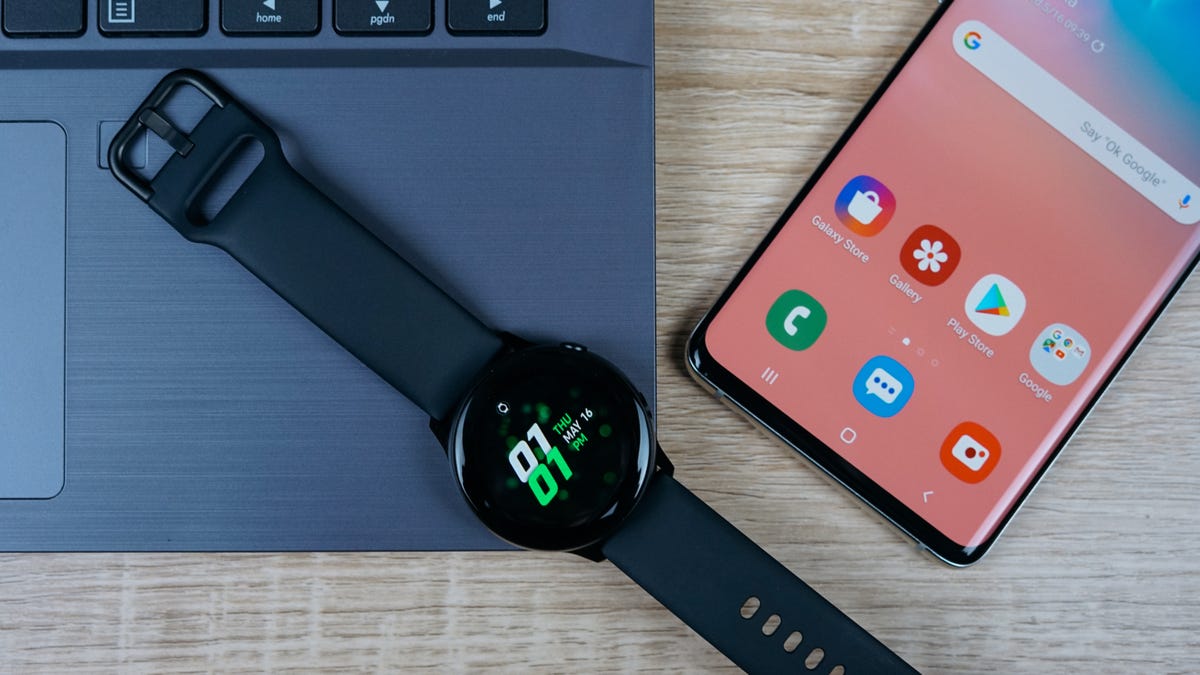
Выбрать Find My Mobile (Поиск устройства) от Samsung или Find My Device от Google
Служба Samsung «Найти мой мобильный» очень похожа на «Найти моё устройство» от Google. Фактически, если у вас есть телефон Samsung, обе службы предварительно установлены на вашем устройстве и готовы к работе. Эта инструкция расскажет как можно использовать функцию «Найти моё устройство», чтобы найти потерянное устройство Android.
Причина, по которой вы можете захотеть использовать сервис Samsung, заключается в том, что он работает с большим количеством устройств. Если у вас есть умные часы Samsung или Galaxy Buds2, служба Google может не работать с ними. Find My Mobile подходит для большинства устройств Samsung, в том числе для часов и наушников.
Как это работает
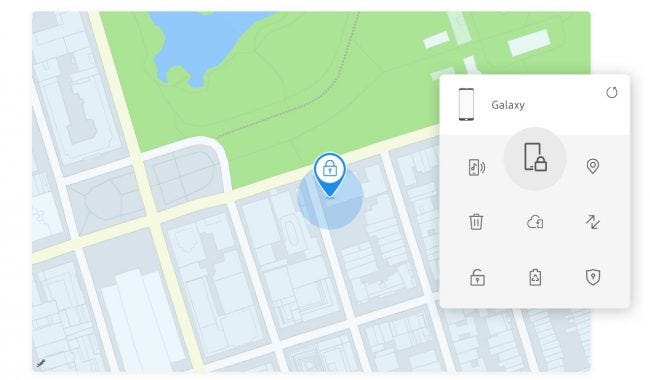
Так же, как Find My Device от Google, Find My Mobile от Samsung аналогичен концепции Find My Network от Apple. Он предустановлен на многих телефонах, умных часах и планшетах Samsung Galaxy.
Общая идея заключается в том, что вы входите на веб-сайт Find My Mobile и можете видеть местоположение своих устройств на карте. Кроме того, вы можете заставить устройство звонить, удалённо блокировать и стирать данные, отслеживать его перемещение, включать режим экономии заряда батареи и выполнять резервное копирование.
Одним из больших преимуществ инструмента Google является то, что он зависит от вашей учётной записи Google, которую вы должны иметь для настройки любого устройства в магазине Google Play. Инструмент Samsung использует учётные записи Samsung, которые совсем не обязательны для использования устройства Samsung Galaxy.
Инструмент Google будет наиболее универсальным вариантом, поскольку вам, по сути, нужно включить его для использования устройства Android. Инструмент Samsung так же хорош, но вам необходимо убедиться, что вы вошли в учётную запись Samsung.
Смотрите также: Что такое Find My network от Apple?
Использование Samsung Find My Mobile
Доступ к панели инструментов Samsung Find My Mobile можно получить посетив веб-сайт https://findmymobile.samsung.com в настольном или мобильном браузере. После того, как вы войдёте в свою учётную запись Samsung и предоставите разрешение на определение местоположения, вы увидите список подключённых устройств.
Выберите устройство, чтобы увидеть его местоположение на карте.
Вы также увидите множество вариантов, когда вы выбираете устройство. Здесь есть несколько полезных инструментов, которые помогут найти потерянный или украденный гаджет Samsung.
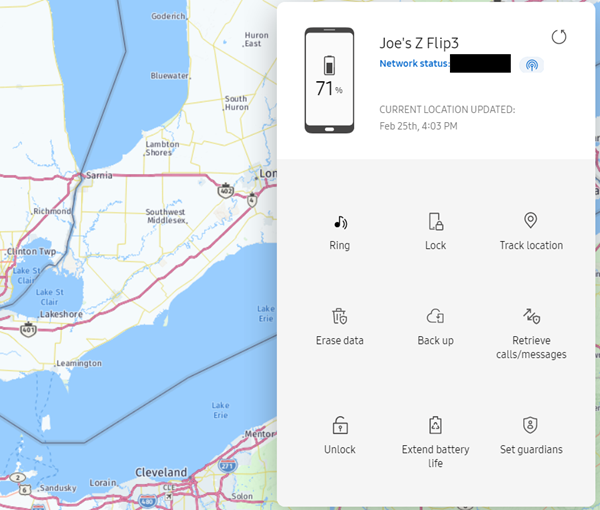
Один из инструментов, который может оказаться полезным, — «Ring» (Звонок). Эта функция сделает так, что ваше устройство будет звонить в течение одной минуты, независимо от режима/громкости звонка, пока устройство не будет разблокировано.

Ещё один удобный инструмент — «Lock» (Замок). Это позволяет удалённо заблокировать телефон с помощью PIN-кода, добавить контактный номер и отобразить сообщение на экране блокировки.
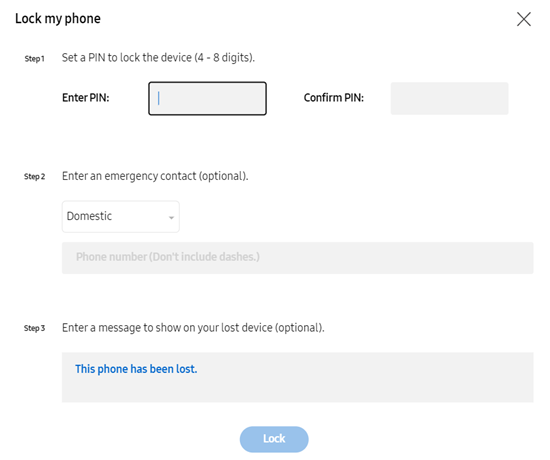
Если ваше устройство было украдено, вы можете использовать два инструмента: «Backup» (Резервное копирование) и «Erase» (Стереть). Во-первых, резервное копирование может выполнять резервное копирование важных данных с вашего телефона в вашу учётную запись Samsung.
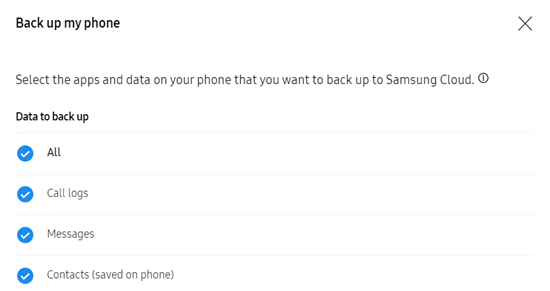
«Erase» (Стереть) — самое экстремальное, что вы можете сделать с Find My Mobile. Это полностью очистит устройство. Если вы в конечном итоге получите его обратно, вам нужно будет настроить его с нуля, как если бы он был новым.

Далее краткое описание того, что делают другие инструменты. Не все эти инструменты доступны для каждого типа устройств.
- Track Location (Отслеживание местоположения): обновляет местоположение вашего устройства каждые 15 минут.
- Retrieve Calls/Messages (Получить вызовы/сообщения): показывает журнал вызовов и SMS-сообщения с устройства.
- Unlock (Разблокировать): разблокирует телефон, если вы забыли пароль, PIN-код или графический ключ. Это необходимо включить вручную (смотрите ниже).
- Extend Battery Life (Продлить срок службы батареи): включает самый экстремальный режим экономии заряда батареи.
- Guardians (Опекуны): дать другим людям разрешение на удалённый доступ к вашему устройству через Find My Mobile.
Как включить дополнительные функции
Просто войдите в свою учётную запись Samsung на своём устройстве, чтобы активировать большинство функций Find My Mobile, но есть некоторые дополнительные функции, которые могут вас заинтересовать. Самая интересная из них — «Offline Finding» (Поиск в автономном режиме).
Автономный поиск использует устройства Galaxy других людей, чтобы найти ваше, даже если оно не подключено к Интернету. Включив эту функцию, ваше устройство также будет использоваться, чтобы помочь другим найти их. Для этого мы перейдём в «Настройки» → «Биометрия и безопасность» и выберем «Поиск устройства».
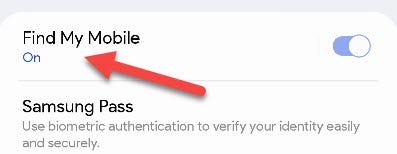
Просто включите «Автономный поиск».
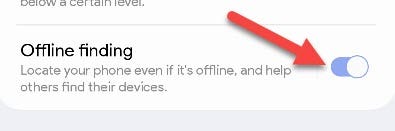
На этом экране есть ещё одна вещь, которую вы также можете включить. «Удалённая разблокировка» позволит вам разблокировать устройство с веб-сайта Find My Mobile, если вы его забыли.
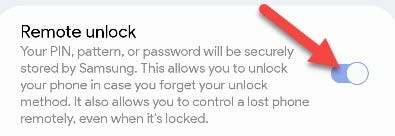
Вот и всё, что касается Find My Mobile. Большинство из этих вещей требуют, чтобы вы уже выполнили вход в учётную запись Samsung или активировали некоторые функции. Конечно, ваши устройства также должны быть включены, чтобы иметь возможность их найти. Вы можете многое сделать, чтобы подготовиться к плохой ситуации.
Смотрите также: Как удалённо выйти из Gmail на потерянном или пропавшем устройстве
Связанные статьи:
- Как найти потерянный телефон Android, даже если вы никогда не устанавливали приложение для отслеживания телефона (86.8%)
- Как подготовить свой телефон Android к краже (86.8%)
- Как отобразить информацию о владельце на экране блокировки на вашем телефоне Android (86.8%)
- Как использовать «Режим блокировки» на Android (66.2%)
- Как включить 120 Гц на Samsung Galaxy S21 и S22 (64.3%)
- Как заменить батарею AirPods (RANDOM – 50%)
Стереонаушники от смартфонов и МП3 плееров, как и дистанционные пульты от различной техники, имеют особенность исчезать в самый неподходящий момент. Хорошо если гарнитура потерялась дома, поскольку через несколько минут или часов она все-таки найдется, а вот когда утеря произошла на улице или в транспорте, то придется постараться, да и то нет 100% гарантии успеха. Тем не менее, существует несколько способов, как найти блютуз наушники, если потерял их в квартире или в другом месте.

Наиболее частые причины и места пропажи наушников
Чаще всего один или пара мини-динамиков теряются из-за спешки или по забывчивости, а иногда по чистой случайности. Наушники, имеющие оголовье или прищепку для крепления провода, сложно потерять, а вот беспроводные внутриканальные устройства могут легко выпасть при неосторожном движении. Причина, по которой бывает сложно отыскать аудиоустройство, это то, что оно может банально разрядиться (касается только беспроводных моделей). Также стерео гарнитуру могут украсть, особенно если это продукция от известного бренда.
Наушники могут потеряться в транспорте, на работе, в школе, дома или на улице. Чаще всего это происходит, когда гарнитура временно бездействует, и поэтому пропажа замечается не сразу. Ниже будут рассмотрены реальные способы, как найти проводные и блютуз наушники, например: Honor Magic Earbuds или Galaxy Buds.
Как найти наушники
Способ поиска наушников зависит от их типа и того где они потерялись. Проводную стерео гарнитуру в пределах комнаты или дома найти еще можно, а вот если это произошло на улице, то о ней можно забыть навсегда. Беспроводные наушники можно найти при помощи встроенных инструментов телефона, по GPS и сторонних приложений, но, к сожалению их не всегда можно отследить, если случайно сломать или они полностью разрядились.
Как найти беспроводные наушники
Беспроводные наушники Huawei Freebuds или JBL можно забыть дома, на работе или случайно обронить на пробежке в снег, а еще их могут украсть. Искать их можно при помощи смартфона с установленным «родным» или сторонним приложением, но для этого гарнитура должна быть включена и заряжена. Ниже будет описан способ, как найти наушники, если их потерял дома, и они выключены, а также рассмотрены другие ситуации.
С помощью приложения «Локатор»
Чтобы найти Айфон или беспроводные наушники AirPod можно использовать фирменной приложение «Найти iPhone» или «Локатор». Этот вариант подходит для устройств с iOS3 и выше. Поиск гарнитуры можно сделать при помощи смартфона, планшета или компьютера с выходом в интернет, а также необходимо, чтобы имелась учетная запись iCloud/AppleID и включенная функция «Найти iPhone». Это приложение позволяет находить все устройства подключенные к аккаунту. Однако бывает, так что AirPods потерял дома, и они выключены, то программа покажет последнее место, где гаджет был онлайн.
Для того чтобы найти AirPod нужно следовать следующему алгоритму:
- Открыть приложение «Найти iPhone» или «Локатор» на мобильном устройстве или в браузере на ПК.
- Войти в личный кабинет со своей учетной записью iCloud.
- На карте отобразится местоположение всех используемых и подключенных устройств. Войти в меню на вкладку «Все устройства», выбрать «AirPods».
- Если наушники будут обнаружены, то они отобразятся на карте, причем смартфон или ПК, будет показан синей точкой, а искомый гаджет – серым или зеленым цветом. Зеленый цвет означает, что гарнитура сопряжена с телефоном или планшетом и на ней можно воспроизвести звук для облечения поиска. Серая точка означает что AirPods не найдет по некоторым причинам.
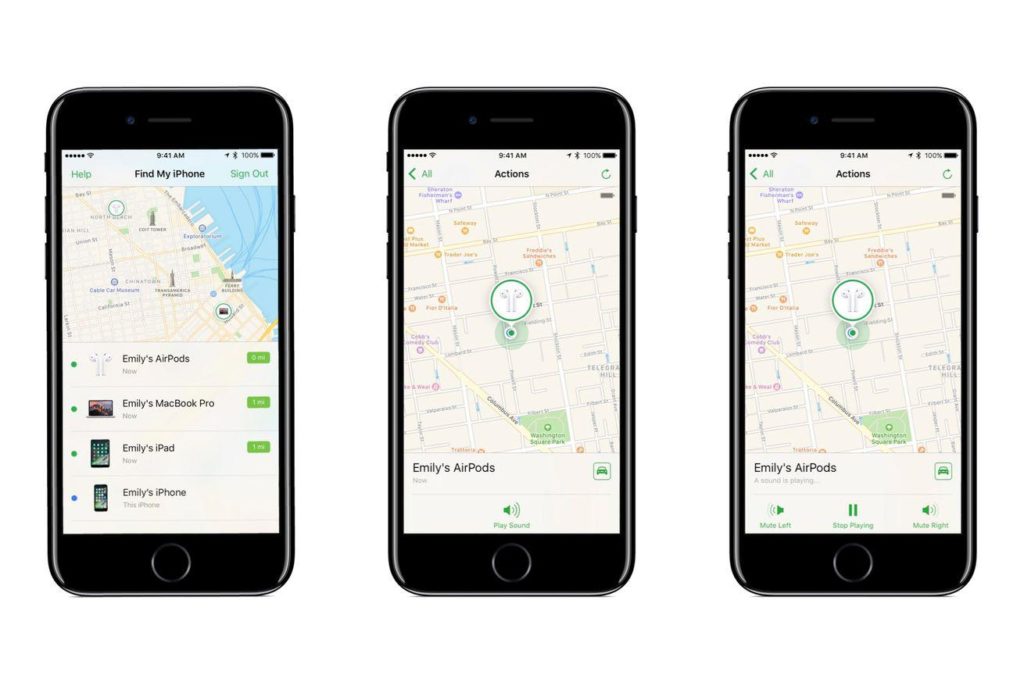
- Если на экране высветиться зеленая точка, то на ПК отобразится меню с действиями, а на мобильном устройстве появится кнопка «Действие», которую нужно включить.
- Чтобы AirPod подали сигнал необходимо нажать «Воспроизвести звук».
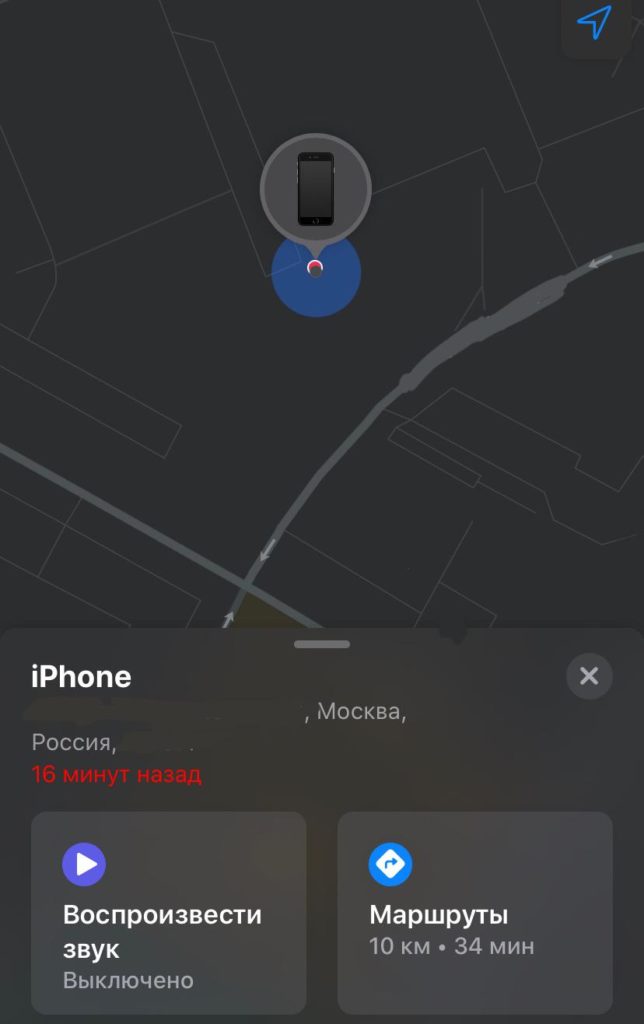
Со смартфона можно управлять звуком наушников при помощи нескольких команд:
- Stop Playing (остановка воспроизведения);
- Mute Left (выключать левый). Это остановка звучания в левом наушнике, для облегчения поиска правого AirPod;
- Mute Right (выключение правого). Противоположность предыдущему пункту.
Если удалось найти только один белый или черный наушник, то нужно поместить его в контейнер и перезапустить «Локатор», чтобы найти второй AirPod.
Однако все вышеописанное действует, если на карте приложения показана зеленая точка.
Через Bluetooth
Можно найти утерянную беспроводную аудио гарнитуру, например, Samsung Buds Live или QCY используя технологию Bluetooth, но только в том случае, если она не успела полностью сесть, и при этом сопряжена со смартфоном. Мобильные устройства, произведенные в 2000-х годах, постоянно обнаруживались по блютуз, но в последние десятилетия производители сделали видимость гаджетов опциональной, включаемой по запросу на небольшое время. Поэтому чтобы обнаружить беспроводные наушники нужно сделать следующее:
- На устройстве под управлением ОС Андроид зайти в настройки, выбрать «Беспроводные сети», а затем Bluetooth.
- Дать команду «Гарнитура Bluetooth», затем «Наушники и колонки», выбрать искомое устройство и нажать «Подключить».
Если сопряжение устройств не произошло, то нужно походить по дому, квартире, офису или месту где могли пропасть наушники Samsung или Xiaomi Airdots, пытаясь периодически подсоединиться к ним. Обнаружения не произойдет, если гарнитура разряжена или заранее не добавлена в список сопряженных устройств. Расстояние между смартфоном и подключенным устройством должно быть не более 10 метров, а также наушники не должны лежать в зарядном чехле.
Если не удалось обнаружить гарнитуру с помощью Bluetooth, то стоит посмотреть все предполагаемые места, где могли ее утерять: на своем рабочем месте в офисе, в квартире на диване и т.п.
Функция «Поиск устройства»
Этот быстрый способ работает с любым устройством под управлением ОС Андроид. Для этого перейти в «Настройки телефона» и в разделе «Аккаунты» нажать «Google». Дойти до раздела «Безопасность», открыть его и включить опции «Удаленный поиск» и «Разрешить удаленную блокировку и сброс», после чего система предложит активировать Android Device Manager. Дать подтверждение.
Чтобы воспользоваться поиском устройства на Андроид следует действовать следующим образом:
- Перейти на www.google.com/android/devicemanager и войти в систему используя свою учетную запись и нажать «Принять».
- Пойдет пингование искомого устройства и будет обновляться его геолокация посредством GPS. Оказавшись с приблизительным местом нахождения гарнитуры можно воспользоваться функцией «Позвонить». Если же расположение устройства точно определить не удалось или к нему нет доступа, то его можно удаленно заблокировать.
Чтобы воспользоваться функцией поиска устройства необходимо активное соединение по WiFi и заряженность гаджета. Аналогичным способом работает и фирменное приложение Mi True Wireless Earbuds (Мои наушники) для поиска беспроводной гарнитуры Редми Аирдотс.
Важно! Все вышеописанные способы поиска беспроводных наушников любой фирмы, будь-то Redmi или Samsung, действуют, только если девайс не отключен, не разряжен и не находится в коробке, а также заранее внесен в список подключенных устройств на смартфоне.
Поиск проводных наушников
Проводные наушники, если только они не пропали дома, в офисе или на учебе, найти практически не реально. Чтобы найти аудио гарнитуру в помещении нужно успокоиться и постараться вспомнить, когда именно она использовалась в последний раз и в каком именно месте. Необходимо осмотреть те места, где наушники использовались чаще всего: за рабочим столом, в кресле или на диване. Они могут лежать в ящике стола, под книгой или журналов, быть на книжной полке или затеряться в щели между подушками мягкой мебели.
Если в привычных местах наушники обнаружить не удалось, то стоит поискать их в неожиданных. Некоторые люди находили гарнитуру в корзине для бумаг, ящиках кухонного стола, на полках с одеждой и даже в холодильнике, бывает и такое!
Совет! Чтобы не терять проводные наушники, стоит купить Bluetooth гарнитуру, которую, как оказывается, найти намного проще и быстрее.
Как найти потерянный кейс от наушников
Как было выше сказано, беспроводные наушники не подадут сигнал, если они находятся в зарядной коробке, поэтому, если гарнитура была утеряна или украдена в закрытом кейсе, то надежды найти ее, практически нет. Впрочем, если устройство потеряно дома, то рано или поздно оно найдется.
Сам зарядный чехол отследить при помощи специальных программ геолокации невозможно, поскольку для поиска требуется активное подключение устройства по блютузу. При помощи этой технологии можно отыскать наушники, но не кейс.

Если утеряна коробка от наушников, и отыскать ее нет возможности, то проще купить новый, или в хорошем состоянии, зарядный бокс. А чтобы предотвратить потерю кейса рекомендуется наклеить на него трекер, например Tile.
Вывод
В большинстве случаев утерянные наушники можно найти при помощи приложений и встроенных инструментов смартфона. Однако, если это не удалось, то не стоит отчаиваться, а просто купить новую гарнитуру. Чтобы предотвратить потерю стоит использовать специальные зажимы, которые надежно фиксируют наушники на одежде или голове.
Популярное
Темы
Сообщества
СправкаПоддержкаУсловия© 2023 ООО «Яндекс»
НаушникиБеспроводные наушники
『SL』 PsiX
13 октября 2020 · 206
ОтветитьУточнить
Вы знаете ответ на этот вопрос?
Поделитесь своим опытом и знаниями
Войти и ответить на вопрос
